Beelden naar een webservice verzenden
In deze sectie wordt beschreven hoe u beelden verzendt naar image.canon.
Verbinden met image.canon
Koppel de camera met image.canon om beelden rechtstreeks vanaf de camera te verzenden.
- Een smartphone met een browser en internetverbinding is vereist.
- Voor instructies over het gebruik van image.canon-diensten en gegevens over landen en regio's waar deze dienst beschikbaar is, gaat u naar de image.canon-site (https://image.canon/).
- Afzonderlijke kosten voor een internetverbinding en access point zijn mogelijk van toepassing.
Stappen op de camera (1)
-
Selecteer [
: Wi-Fi-/Bluetooth-verbinding].
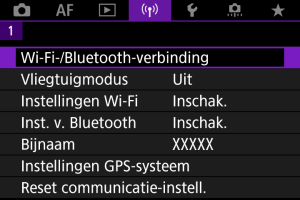
-
Selecteer [
Uploaden naar image.canon].
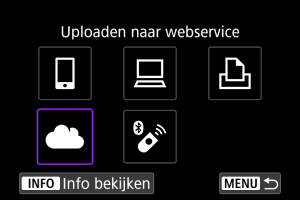
-
Selecteer [Verbinden].
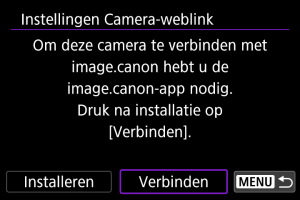
-
Selecteer [OK].
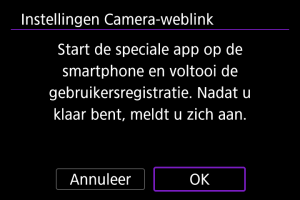
-
Scan de QR-code met de speciale app.
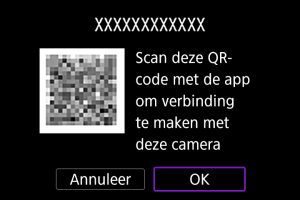
- Selecteer [OK].
-
Breng een Wi-Fi-verbinding tot stand.
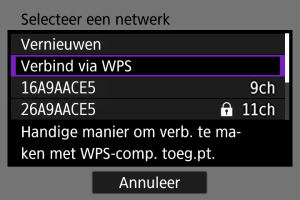
- Maak verbinding met een access point via Wi-Fi. Ga naar stap 6 in Wi-Fi-verbinding via access points.
-
Bevestig dat het nummer in de speciale app wordt weergegeven.
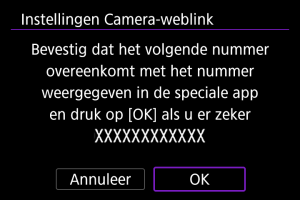
- Selecteer [OK].
-
Selecteer [OK].
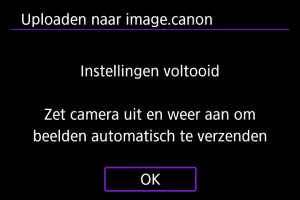
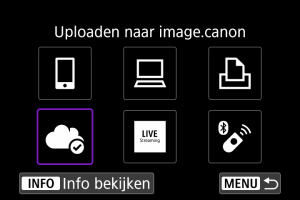
- Het pictogram [
] verandert in [
].
- Het pictogram [
Stappen op de computer of smartphone
-
Stel de webkoppeling op de camera in.
- Volg de instructies op de pagina met instellingen voor het koppelen van de camera om de instellingen te voltooien.
Automatische beeldoverdracht
Beelden worden automatisch geüpload op image.canon nadat de camera is opgestart (of is hersteld van automatisch uitschakelen). De originele bestanden van beelden die naar image.canon zijn verzonden, worden 30 dagen bewaard, zonder opslagbeperkingen. Ze kunnen naar computers worden gedownload of naar andere webservices worden verzonden.
- Uploaden is niet mogelijk tijdens intervaltimer-opname.
-
Selecteer [
: Wi-Fi-/Bluetooth-verbinding].
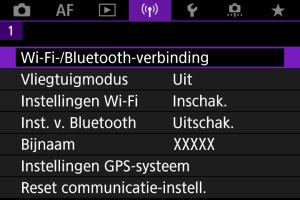
-
Selecteer [
Uploaden naar image.canon].
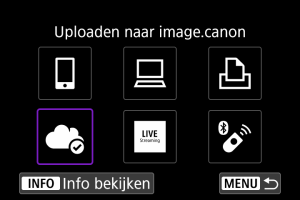
-
Stel [Autom. verzenden] in op [Inschak.].
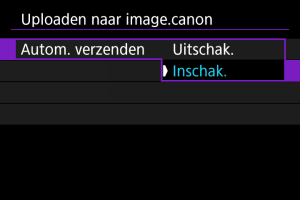
-
Stel [Te verzenden type] in.
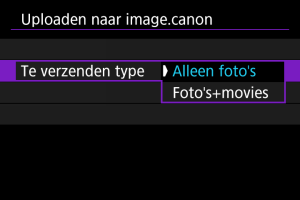
- In [Te verzenden type] kunt u het type beelden selecteren dat moet worden geüpload.